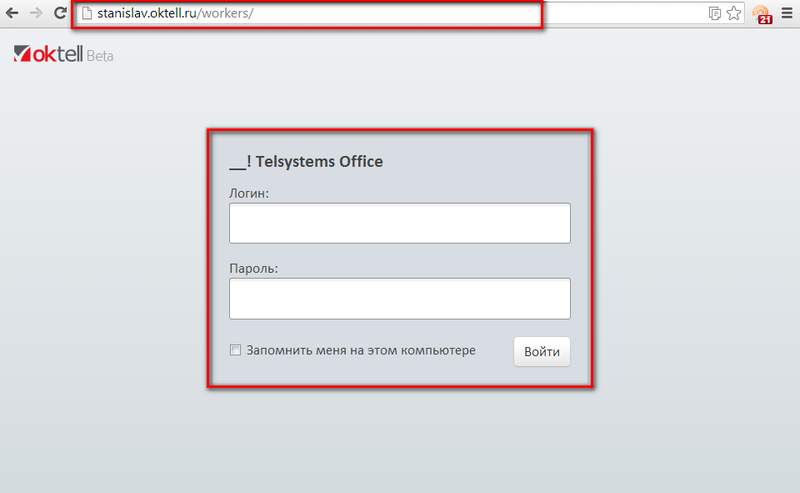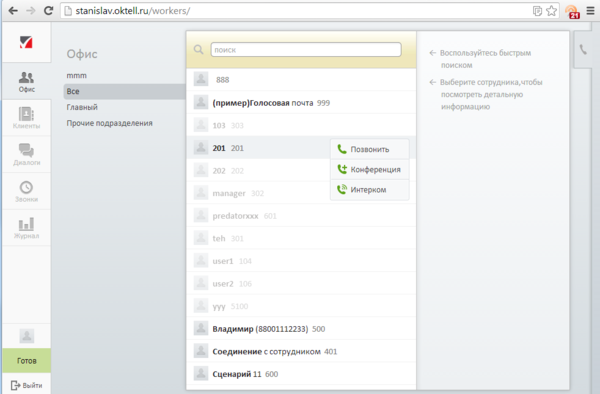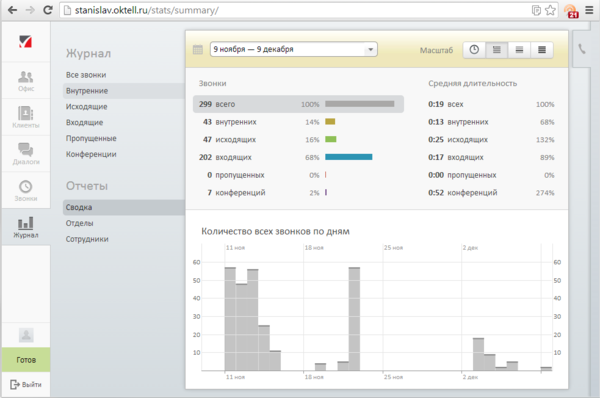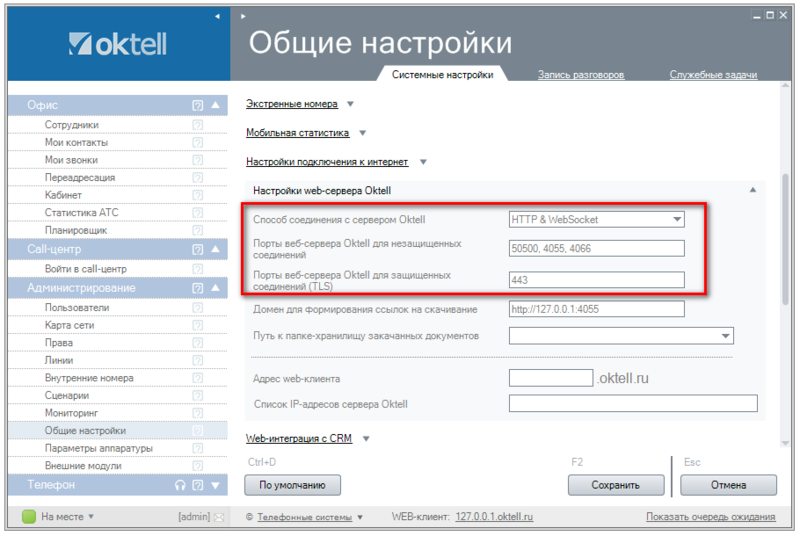Настройка Web-сервера Oktell — различия между версиями
| Строка 19: | Строка 19: | ||
| − | [[Файл:Oktelljs-000.PNG |center | | + | [[Файл:Oktelljs-000.PNG |center | 800 px]] |
| Строка 32: | Строка 32: | ||
<span style="color:red;"> ВНИМАНИЕ: Если у вас закрыт '''порт 80''', то для подключения необходимо дополнительно указать доступный порт, как показано в примере. | <span style="color:red;"> ВНИМАНИЕ: Если у вас закрыт '''порт 80''', то для подключения необходимо дополнительно указать доступный порт, как показано в примере. | ||
| − | <center> [[Файл:Webserver-001.png| | + | <center> [[Файл:Webserver-001.png| 600px]][[Файл:Webserver-002.png| 600px]] </center> |
| − | <center> [[Файл:Webserver-003.png| | + | <center> [[Файл:Webserver-003.png| 600px]][[Файл:Webserver-004.png| 600px]] </center> |
| − | <center> [[Файл:Webserver-005.png| | + | <center> [[Файл:Webserver-005.png| 600px]][[Файл:Webserver-006.png| 600px]] </center> |
| − | <center> [[Файл:Webserver-007.png| | + | <center> [[Файл:Webserver-007.png| 600px]] </center> |
| Строка 54: | Строка 54: | ||
Чтобы зайти в web-клиент наберите в браузере доменное имя, указанное выше. В примере stanislav.oktell.ru. | Чтобы зайти в web-клиент наберите в браузере доменное имя, указанное выше. В примере stanislav.oktell.ru. | ||
| − | <center>[[Файл:Webserver-009.png| | + | <center>[[Файл:Webserver-009.png| 800px]]</center> |
| − | <center>[[Файл:Webserver-010.png| | + | <center>[[Файл:Webserver-010.png| 600px]][[Файл:Webserver-011.png| 600px]]</center> |
Версия 13:30, 9 декабря 2013
Содержание
В Oktell альтернативой толстому клиентскому приложению является тонкий браузерный клиент.
Различают:
- web-клиент - рабочее место пользователя Oktell
- web-оператор - рабочее место оператора Oktell (работа по задачам Call-центра)
Настройка Web-сервера Oktell
Зайдите в Администрирование -> Общие настройки -> Настройки web-сервера Oktell. Выберите следующие настройки:
- Способ соединения с сервером Oktell: HTTP&WebSocket
- Порты веб-сервера для незащищенных соединений: по умолчанию, 80, 4055, 4066. В примере, добавлен порт 50500.
Если вы используете защищенное соединение, то выберите HTTP&WebSocketSecure (TLS)) и порты по умолчанию. Для получения сертификата X.509 воспользуйтесь статьей Получение SSL-сертификата на_StartSSL.com.
Web - оператор
Чтобы зайти в операторское рабочее место наберите в браузере ip адрес сервера Oktell. Например,
http://192.168.0.82 http://192.168.0.82:50500
ВНИМАНИЕ: Если у вас закрыт порт 80, то для подключения необходимо дополнительно указать доступный порт, как показано в примере.
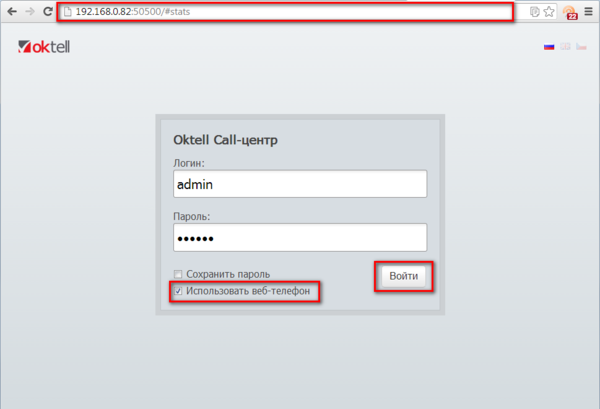
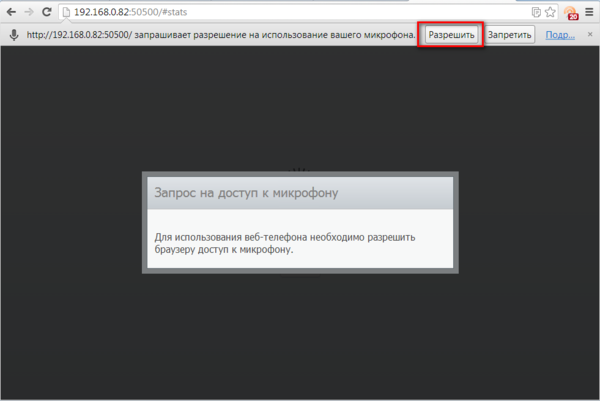
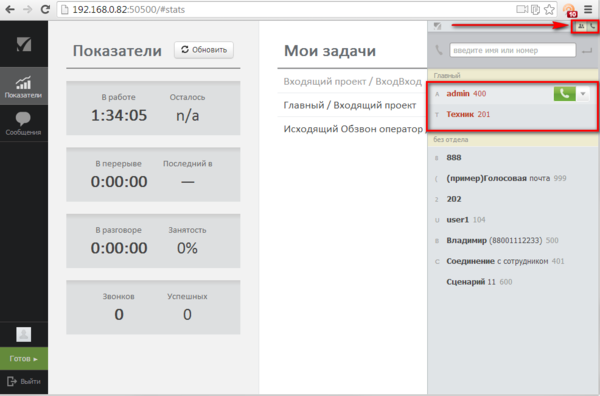
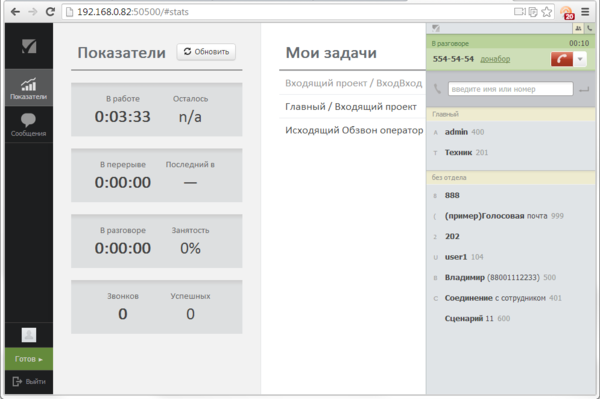
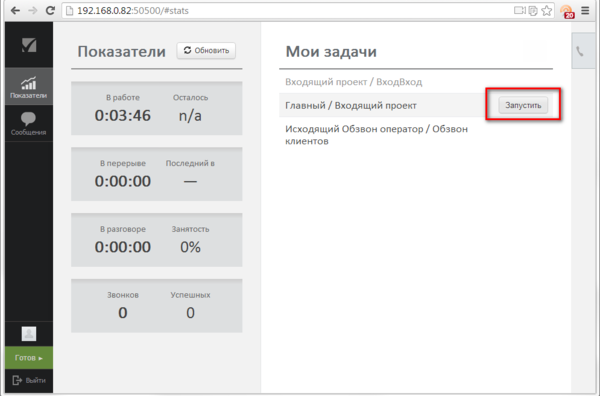
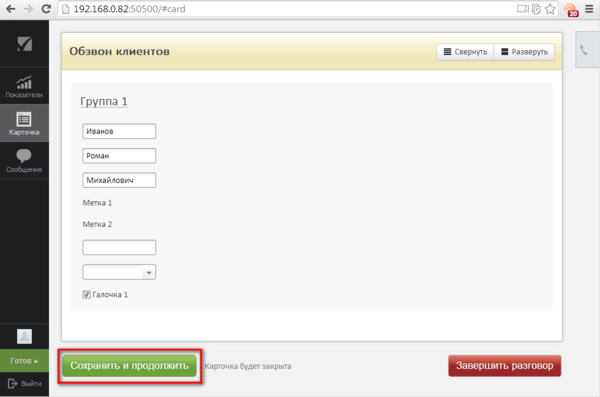
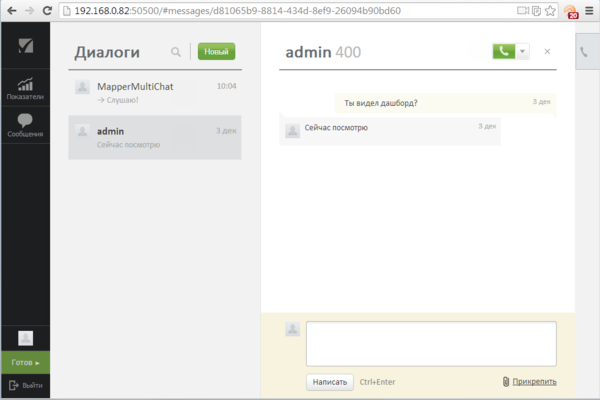
Выделение адреса в домене oktell.ru
Зайдите в Администрирование -> Общие настройки -> Настройки web-сервера Oktell. Выберите следующие настройки:
Адрес web-клиента: введите доменное имя, по которому будет доступна ваша АТС. В примере, stanislav. Список IP-адресов сервера Oktell: укажите список внешних и внутренних IP-адресов. В примере, указан 192.168.0.82:50500.
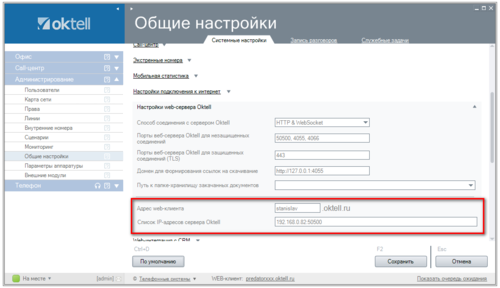
Web - клиент
Чтобы зайти в web-клиент наберите в браузере доменное имя, указанное выше. В примере stanislav.oktell.ru.